学生によるレシピ開発記
2023.02.03
みなさんこんにちは! あみこです。
今回のテーマは
上智大生にとってはなくてはならない存在ですね!
特にオンライン授業になった今学期は、ますます重要なものとなってきそうです。
そこで、今回はその活用法について書いていきたいと思います。
と言っても、Loyolaの機能は本当に沢山あるので、1個1個紹介しているととんでもなく長くなります(実際書いてみたら文字だけでWord10枚分という書いている私まで読むのが嫌になる代物が出来上がりました)。
そんなわけでこの記事では、私が実際に使ったり教えてもらったりして、便利だなー、面白いなーと思っている機能、活用法をご紹介します!
と言っても、もともと私が機械音痴なせいで、「我こそはLoyolaマスター!」というわけにはいかず、どちらかと言うと「これを知らないととっても不便!」みたいな初歩的なものが多いです。在校生のあなたは「あー、やるよねー」くらいのテンションで生暖かく見守ってくださいませませ。
それではどうぞ!
まずは、私の友人(のほとんど)がやっていて、便利だ! と感動したこちらの活用法から。
といっても大したことではなく、要するにLoyolaの画面をスクショして、ほしい情報をさっさと出せるようにしておきましょうという「記事にするほどのこと!?」というツッコミが殺到しそうな方法なんですけどね。まあ、基本編ということで……
ちなみに私のスマホにスクショされているLoyolaの画面は
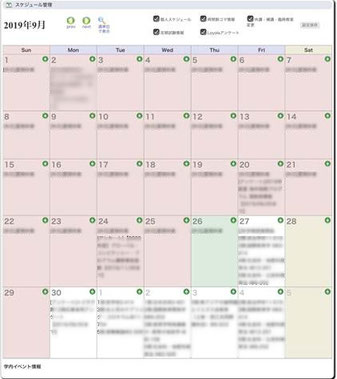
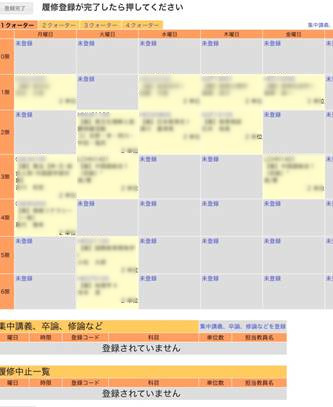

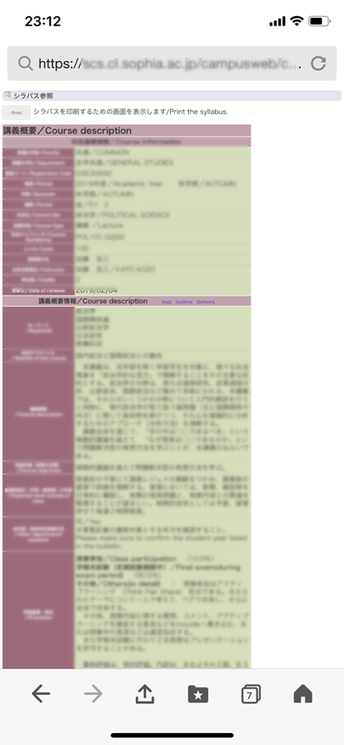
こんな感じです。「大学関連」みたいなアルバムを作っておくとさっと出てきます。
ちなみに、「スケジュール管理」画面はスマホ版だと一日ごとのものしか出ないので、PC版のものが圧倒的に便利です。サイズ的にもちょうどいいため、忘れないようにスマホのホーム画面やロック画面に設定している人が一定数います。セキュリティ的にはホーム画面の方が安心ですかね。
あ、基本事項ですが、PC版とスマホ版の切り替えは


それぞれこのアイコンをタップまたはクリックしてください!
機能によって使い分けるとより便利になるかもしれません。
アイコン自体に関して言うと、デザインは違うもののスマホ版もPC版も同じ名前です。
この記事では、スマホで読んでくださっている方が多いかな?と思いスマホ版アイコンの画像のみを貼り付けてありますが、PC版⇆スマホ版以外のアイコンの名前は全て同じなのでデザインが違ってもPC版と同様の働きをしてくれますよ!

結構マイナーなコーナーに感じますが、この「ダウンロードセンター」はかなり便利です。
何に便利かというと、「留学」!
そんなことを考えにくい今だからこそ、役に立つのではないでしょうか。
このダウンロードセンターでは、長期留学に行った人、短期プログラムに参加した人など、様々な「留学」にまつわる体験記を読むことができます。
長期留学であれば、国や地域ごとにフォルダ分けされ、授業内容、寮生活の概要から、サークル、治安、ネット環境までかなり詳しい情報が載っています。
短期プログラムの方も、どんなプログラムだったか、参加してみてどうだったか、やっておいた方がいい準備などが沢山書いてあります。
留学はしてみたいけど今はちょっと……という方は、こういう所から情報収集をしておいて、今できることをする!というのもありかもしれません。

このアイコン、「あと15分くらいでこのページから追い出しますよ、もっかいログインしてくださいね。」ということをお知らせするためのもの。
というだけではないのです!!!
使い方は簡単。
ここを
タップまたはクリックするだけ!
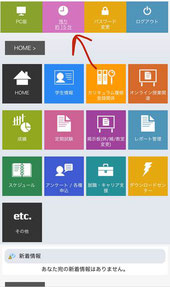
こうしておくと、残り時間が伸びて何回もログインしなくて済みます。
先ほど紹介したダウンロードセンターを使っている時や、履修登録中、あるいは何かほしい情報を探している時などにおすすめです。
ここにこれを書いた理由はただ一つ。
私が2年生になるまで(しかも後半になるまで)知らなかったから!
そして不便だったから!!!!
さっさと知っておきたかった……
(在校生の皆さん、嘘でしょ!? 知らなかったの!?!? というツッコミは分かります。分かりますがそっとしておいて……!)

皆さん、掲示板はどうやって見ていますか?
それぞれ好きな見方はあると思います。
私のお勧めは、「全部見ること」!!
もちろん、お目当ての情報が決まっているときはそこだけ見ればいいのですが、特になくてもとりあえず「お知らせ掲示板」をクリック/タップして、全ての情報をザーッと見てしまう時間を、せめて1週間に1回は作っておきましょう。
面白そうな授業だったり、楽しそうなイベントだったり……
もしかしたらとても大事な情報が隠れているかもしれません。
直接キャンパスに行くことができない今、掲示板は最大の情報源ですよ!
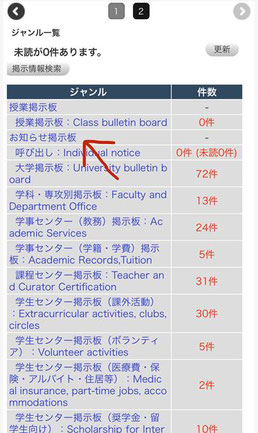

最近ようやくちょこちょこ見るようになったのですが、かなり充実していてびっくり!
言うなれば「マ◯ナビ上智版」。
インターン情報などがかなり充実しています。
1、2年生の時からちょこちょこ見ておいて、就活準備を進めておけば、後が楽だったんでしょうね……はあ。
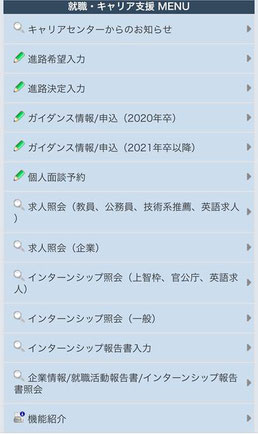
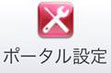
こちらも最近になって知りました。「ポータル設定」。
ここを選ぶと何ができるかというと……
色を変えられます。
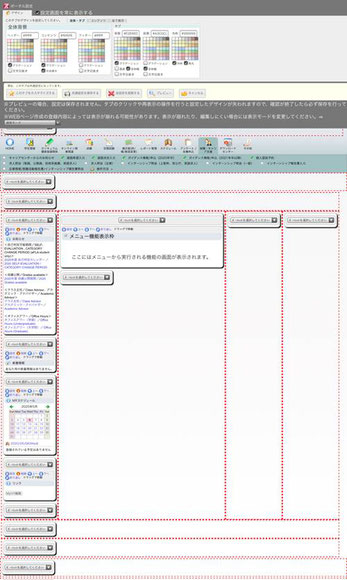
ほらね。めちゃくちゃ選択肢豊富です。
というわけで私もこんなふうに変えてみました!
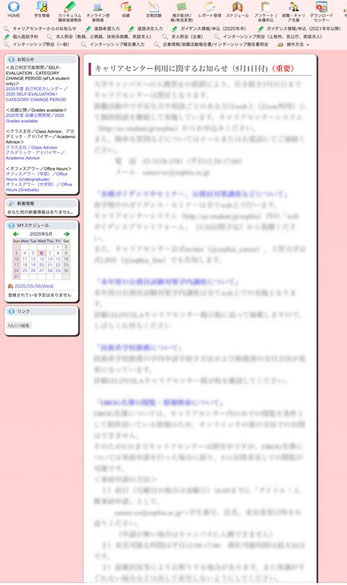
春っぽくピンクです(タブのところを全部同じ色にしたせいで何を選んでいるのかわからなくなる珍事発生中)。
メニューごとで色は変えられる(ポータル設定画面の「⭐️このタブをカスタマイズする」をタップ)ようだったので、ホームはあえてのデフォルトです。

ちなみにこの機能、使えるのはPC版だけです(だから画像もPC版のもの)。
こだわり派のあなたはぜひ使ってみてくださいね!
さてさて、今回紹介したもの以外にも、Loyola には沢山の機能があります。
それらを使いこなすために便利なのが「Loyola Handbook (学生)」!
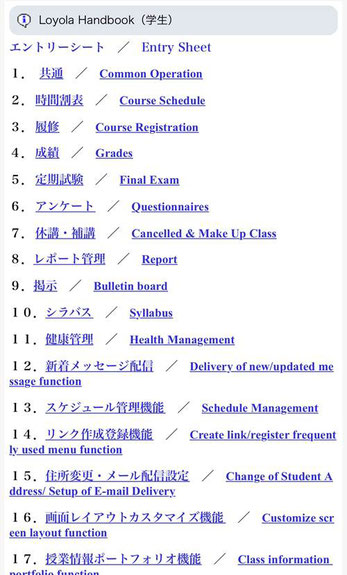
Loyolaの使い方がすごく詳しく書いてあります。
先程のポータル設定も、使い方が載っていますよ(16番ですね)。
あ、番号の振っていない「エントリーシート」は、
これです! 画像が少し見えづらいですが、これを印刷することによって、手書きの時

画像が少し見えづらいですが、これを印刷することによって、手書きの時間割表が作れるんだそうです。
なぜ「だそうです」かというと、この活用法は同じ記者クラブのれいれい記者に教えてもらったからです(ありがとう!)。
「手書きで一度履修予定を可視化してから登録したいので、活用しています。」
とのことでした。履修登録も始まりましたし、使ってみてはいかがでしょうか?
そんな便利な機能まである、このLoyola Handbook、 Loyola を使いながら、ここどうやって使うんだろう? このボタン押してもいいのかな……等、気になることがあったら見てみましょう。きっとLoyolaマスターになれること間違いなしですよ!
私なりのLoyola活用法、いかがでしたか?
キャンパスに行かない今だからこそ、自分なりにLoyolaを上手く使いこなして、大学生活を充実させましょう! それでは!
2023.02.03
2024.03.15